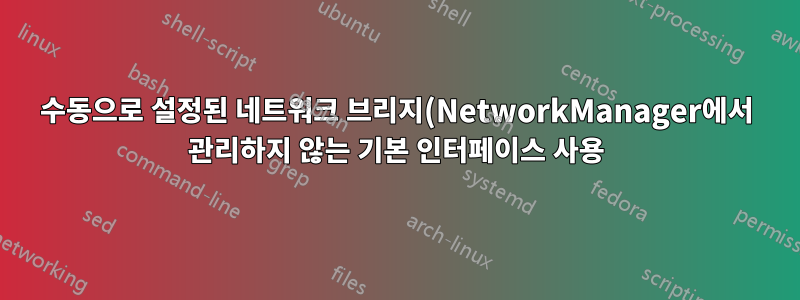%EB%A5%BC%20%ED%86%B5%ED%95%B4%20VPN%EC%9D%84%20%EC%82%AC%EC%9A%A9%ED%95%98%EB%8A%94%20%EB%B0%A9%EB%B2%95%EC%9D%80%20%EB%AC%B4%EC%97%87%EC%9E%85%EB%8B%88%EA%B9%8C%3F.png)
데스크탑의 KVM 가상 머신을 홈 네트워크에 연결하는 데 사용하는 네트워크 브리지를 설정했습니다. 나는 브리지를 생성하여 수동 방식으로 이 작업을 수행했습니다 /etc/network/interfaces(최고의 네트워킹 성능을 위해 책에서 수행한 방식이며 회사 가상화 서버에서 사용하고 있습니다).
그러나 이는 NetworkManager가 더 이상 eth0 인터페이스를 관리하지 않으며 VPN 연결 설정을 거부한다는 의미입니다.
NM 대신 연결할 수 있는 앱을 찾을 수 있었다면 그다지 신경쓰이지 않았을 텐데요. 하지만 아쉽게도 아무것도 찾을 수 없었습니다! kvpncVPN 클라이언트용 GUI로 설명된 이라는 패키지가 있었지만 계속 충돌이 발생했습니다. 내가 볼 수 있는 한 VPN GUI를 작동하는 대안은 없었습니다.
다른 사람들도 비슷한 문제를 겪고 있습니다.네트워크 브리지 - 네트워크 관리자를 파괴하지 않고 하지만 그 사람은 대체 VPN 클라이언트를 찾는 대신 NM으로 돌아가서 브리지 대신 라우팅을 설정하게 되었습니다.
어떤 아이디어가 있나요?
편집: 현재 PPTP를 사용하고 있으며 앞으로 OpenVPN이 필요할 수 있다는 점을 언급하는 것을 잊어버렸습니다.
답변1
알았어, 이렇게 됐어약문제:
1. 네트워크 관리자 제거
sudo apt-get remove network-manager
참고: 면책조항을 보려면 이 게시물의 끝부분을 읽어보세요.
2. 명령줄에서 pptp 설정
pptpsetup우리 는 필요한 모든 구성 파일을 설정하는 편리한 도구를 사용할 것입니다 .
달리다:
sudo pptpsetup --create $your-connection --server se.rv.er.ip --username $pptp-username --encrypt
바꾸다 :
- 새 연결에 대한 짧은 이름이 포함된 $your-connection
- se.rv.er.ip 연결하려는 서버의 IP
- $pptp-username과 연결하는 사용자의 사용자 이름
먼저 sudo 비밀번호를 묻는 메시지가 표시된 다음 pptpsetup에서 PPTP 연결을 위한 비밀번호를 묻는 메시지가 표시됩니다. 입력한 후 Enter를 누르세요. 조심하세요. 섞지 마세요. 그러면 필요한 모든 구성 파일이 생성됩니다. 서버가 푸시한 기본 경로를 사용하지 않으려면 nodefaultroute다음과 같은 줄을 추가하세요 /etc/ppp/peers/$connection-name.
3. 수동으로 연결 시작 및 중지
sudo pon your-connection
연결하고,
sudo poff your-connection
연결을 끊으려면.
4. 사용자 정의 경로를 자동으로 추가 및 제거하려면 다음을 수행하십시오.
다음과 같이 두 개의 스크립트를 만듭니다.
(홈 폴더 어딘가에 넣으십시오. 백업하는 것을 잊지 않았다면 /root도 괜찮습니다)
pptp-on.sh:
#!/bin/bash
# This script connects us using pre-configured PPTP VPN,
# and then adds all the routes we specify here.
pon your-connection
a=$?
sleep 5
# add routes
if [ $a == 0 ]; then
# whatever routes you need
route add -net 192.168.1.0 netmask 255.255.255.0 dev ppp0
echo "Connected"
fi
exit $a
pptp-off.sh:
#!/bin/bash
poff your-connection
a=$?
# delete routes
if [ $a == 0 ]; then
#specify whatever routes you have here
route del -net 192.168.1.0 netmask 255.255.255.0 dev ppp0
echo "Disconnected"
fi
exit $a
루트가 소유해야 합니다: sudo chown root:root pptp-on.sh pptp-off.sh. 실행 가능하게 만드세요. sudo chmod +x pptp-on.sh pptp-off.sh
원하는 대로 이름을 지정하면 용도를 알 수 있습니다.
5. 데스크탑 런처 만들기
저는 연결하고 연결을 끊을 때마다 수동으로 스크립트를 실행하는 대신 클릭만 하면 되는 데스크톱 실행 프로그램을 갖고 싶었습니다. 이를 위해 각각 실행되는 두 개의 데스크톱 실행 프로그램을 만들었 gksudo /path/to/pptp-on.sh습니다 gksudo /path/to/pptp-off.sh. 저는 Marian Lux-es를 사용했습니다.런처 생성Ubuntu의 소프트웨어 센터에서 사용할 수 있습니다. 이 작업을 수행하는 방법은 Google에서 확인하세요. (게으르기 때문에) 여기에 글을 쓰지 않겠습니다.
그게 다야. 원하는 만큼 다양한 연결을 가질 수 있으며, 런처를 사용하면 모두 쉽게 켜고 끌 수 있습니다. 추가 연결이 있을 때마다 모든 단계를 다시 수행하세요.
그러나 말했듯이 이것은 해결책이 아니라 해결책입니다. NM이 네트워크 브리지에 대한 기본 지원을 받으면 문제가 해결될 것입니다. 이는 제가 올바르게 읽었다면 이미 13.04에서 완료된 것입니다. 이것은 가능한 한 오랫동안 12.04를 사용하려는 저와 같은 사람들을 위한 것입니다(12.10을 사용해 보았지만 ATI 그래픽 카드와의 비호환성, 많은 버그 등과 같은 큰 문제가 있었습니다). 적어도 다음 LTS 릴리스나 새 하드웨어로 이동할 때까지는 말이죠.


